Firefox mit VA-API unter Linux
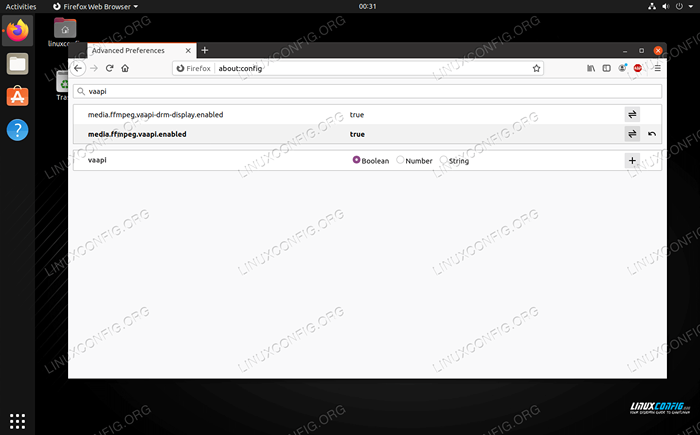
- 2419
- 496
- Levke Harnapp
Die von Intel entwickelte Videobeschleunigungs -API hat eine weit verbreitete Unterstützung in einer Vielzahl von Software, darunter die neuesten Versionen von Mozilla Firefox. Das VA-API ist eine API für die Beschleunigung der Hardware, mit der ein Computer Video-Dekodierungs- und Codierungsaufgaben auf die Grafikkarte eines Systems abgeladen kann, eine Aufgabe, die historisch gesehen in der CPU stattgefunden hat.
In diesem Leitfaden sprechen wir über Firefoxs VA-API-Einstellung. Dies beinhaltet eine kurze Einführung in das, was es ist und wie es funktioniert, sowie die Aktivierung oder Deaktivierung der Einstellung auf einem Linux -System. Lesen Sie weiter, wenn Sie die VAA-API-Einstellung ausprobieren möchten, und beschleunigen Sie möglicherweise die Video-Wiedergabe Ihres Webbrowsers sehr viel.
In diesem Tutorial lernen Sie:
- Was ist die Videobeschleunigungs -API in Firefox?
- So aktivieren oder deaktivieren Sie VA-API
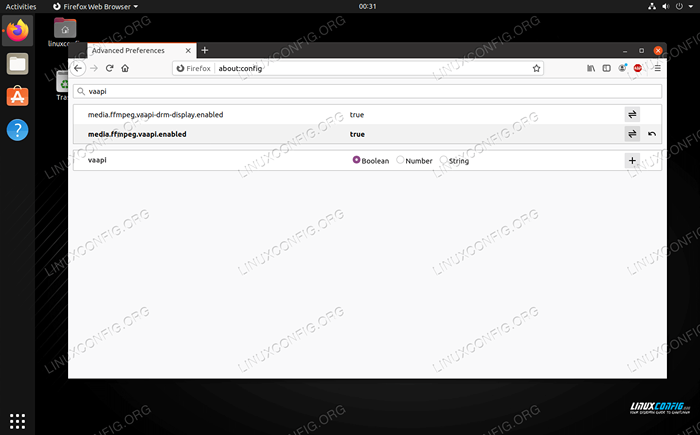 VA-API-Einstellung in Firefox unter Linux aktiviert
VA-API-Einstellung in Firefox unter Linux aktiviert | Kategorie | Anforderungen, Konventionen oder Softwareversion verwendet |
|---|---|
| System | Jede Linux -Distribution |
| Software | Mozilla Firefox |
| Andere | Privilegierter Zugriff auf Ihr Linux -System als Root oder über die sudo Befehl. |
| Konventionen | # - erfordert, dass gegebene Linux -Befehle mit Root -Berechtigungen entweder direkt als Stammbenutzer oder mit Verwendung von ausgeführt werden können sudo Befehl$ - Erfordert, dass die angegebenen Linux-Befehle als regelmäßiger nicht privilegierter Benutzer ausgeführt werden können |
Was ist Video -Beschleunigungs -API?
Moderne Grafikkarten (GPUs) sind viel besser in der Verarbeitung von Videos als CPUs. Entwickler haben begonnen, die Kraft von GPUs durch Hardwarebeschleunigung zu nutzen, ein Prozess, bei dem CPU -Aufgaben in die GPU eingebunden werden können. Damit dies geschieht, benötigt Software eine API, über die sie mit der Grafikkarte kommunizieren kann.
Hier kommt Intels VA-API ins Spiel. Die Unterstützung für diese API erweitert sich mit der Implementierung in vielen beliebten Softwareanwendungen. In Bezug auf Hardware gibt es Unterstützung bei Intel, AMD und Nvidia. Es gibt jedoch keine Unterstützung bei proprietären Nvidia -Fahrern.
Solange Sie eine moderne GPU mit Unterstützung für VA-API haben, können Sie die Funktion in Firefox nutzen, indem Sie einfach eine Einstellung aktivieren. Im Kontext von Firefox bemerken Sie höchstwahrscheinlich einen Unterschied in der Schnellvideos (wie auf YouTube, Vimeo usw. usw.) sind dekodiert. Die Beschleunigung der Hardware ist immer noch relativ neu und experimentell in vielen Aspekten. Es wird daher empfohlen, die Einstellung zu versuchen und zu sehen, wie es in Ihrem System funktioniert. Sie können es immer danach deaktivieren, wenn Sie möchten.
Die Vorteile des VA-API und des Prozesses, um es zu aktivieren.
Aktivieren oder deaktivieren Sie VA-API in Firefox
Wenn Sie Firefox noch nicht installiert haben, finden Sie in unserem Leitfaden zum Herunterladen und Installieren von Firefox unter Linux.
- Beginnen Sie mit dem Starten von Firefox. Wir müssen auf die erweiterten Konfigurationsoptionen zugreifen, die durch Eingabe geöffnet werden können
Über: Konfigurationin der Adressleiste. Möglicherweise werden Sie gewarnt, dass Sie kurz vor dem Zugriff auf einige erweiterte Konfigurationseinstellungen sind. Klicken Sie einfach auf „Akzeptieren Sie das Risiko und fordern Sie fort.”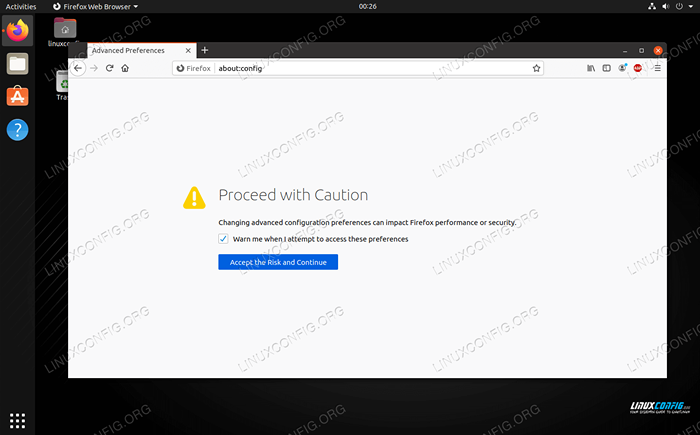 Fahren Sie mit dem Menü fortgeschrittener Einstellungen von Firefox fort
Fahren Sie mit dem Menü fortgeschrittener Einstellungen von Firefox fort - Geben
Vaapi. Sie sollten zwei Suchergebnisse erhalten,Medien.ffmpeg.Vaapi-DRM-Display.ermöglichtUndMedien.ffmpeg.Vaapi.ermöglicht. Sie werden "falsch" sagen, wenn die Einstellung deaktiviert ist, und "wahr", wenn sie aktiviert ist. Um diese Einstellungen ein- oder auszuschalten, klicken Sie auf das richtige Symbol, das mit einem Pfeil im Screenshot unten angezeigt wird. Stellen Sie sicher, dass Sie beide aktivieren, wenn Sie diese Einstellung einschalten.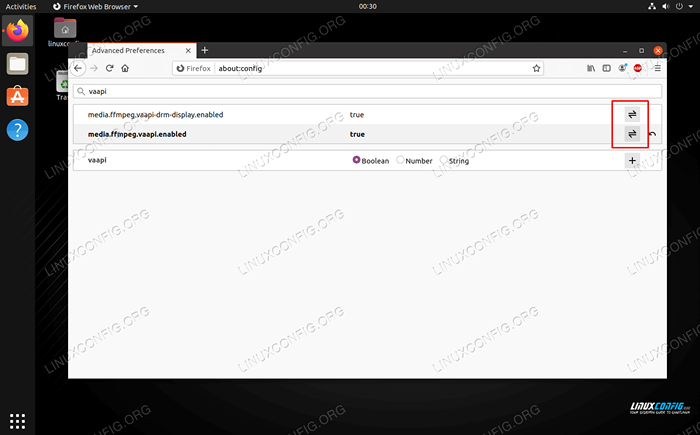 Die VA-API-Optionen im Menü Firefox Advanced Preferences
Die VA-API-Optionen im Menü Firefox Advanced Preferences - Sobald es eingeschaltet wurde (oder wenn Sie es vorziehen), schließen Sie alle Firefox -Instanzen und öffnen Sie den Browser wieder auf.
Versuchen Sie, Ihre normalen Videobeobachtungsaktivitäten wieder aufzunehmen, wenn VA-API aktiviert ist. Sie werden hoffentlich eine Leistungsverbesserung bemerken, wenn es darum geht, Videos abzuspielen, z. Wenn Ihr System Probleme mit der neuen Einstellung aufweist, können Sie immer dieselben Anweisungen oben befolgen, um die Einstellung erneut auszuschalten.
Abschluss
In dieser Anleitung haben wir die Schritt-für-Schritt-Anweisungen zum Aktivieren oder Deaktivieren von VA-API in Mozilla Firefox unter Linux gesehen. Wir haben auch erfahren, was VA-API ist und warum Sie es vielleicht mit Firefox verwenden möchten. Weitere Basteln mit Firefox finden Sie in unserer Anleitung zu Firefox und der Linux -Befehlszeile.
Verwandte Linux -Tutorials:
- Firefox -Hardware Beschleunigung unter Linux
- Dinge zu installieren auf Ubuntu 20.04
- Ubuntu 20.04 Tricks und Dinge, die Sie vielleicht nicht wissen
- So installieren, deinstallieren und aktualisieren Sie Firefox auf Ubuntu
- Dinge zu tun nach der Installation Ubuntu 20.04 fokale Fossa Linux
- So installieren, deinstallieren und aktualisieren Sie Firefox auf Ubuntu 22.04…
- So aktualisieren Sie Firefox unter Linux
- Eine Einführung in Linux -Automatisierung, Tools und Techniken
- So herunterladen und installieren Sie Firefox unter Linux
- So erhalten Sie CPU -Informationen unter Linux

